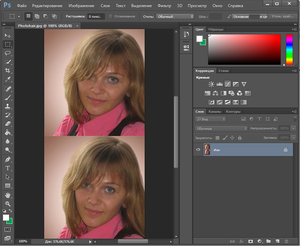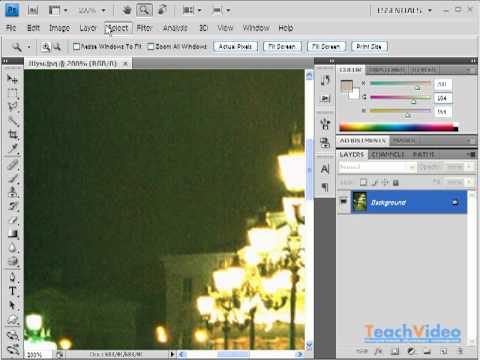Wie entfernt man Akne in Photoshop?
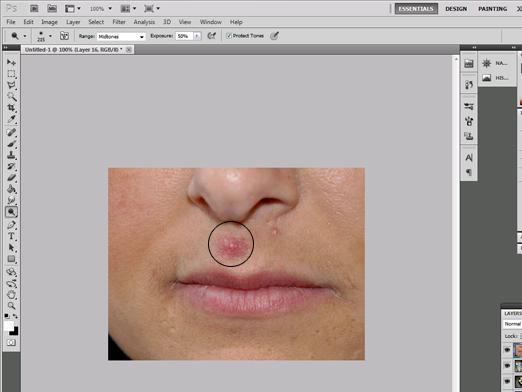
Heute, lieber Leser, werden wir über ein wichtiges sprechenGeschäft und Können. Lassen Sie uns besprechen, wie man moderne Grafikeditoren richtig einsetzt, um Fotos zu ändern und zu verbessern. Es handelt sich um ein multifunktionales Produkt von Adobe. Photoshop - hier ist Ihr Assistent in der Bildbearbeitung. Darüber hinaus ist dieses Programm ein Werkzeug, das jedes Bild vollständig transformieren kann. Lassen Sie uns auf ein bestimmtes Problem eingehen. Also:
Wie entfernt man Akne in Photoshop?
Der bequemste Weg, das angegebene Problem zu lösenist ein interessantes Werkzeug zu benutzen. Es ist eine Frage von "Point regenering pinsel". Es befindet sich neben dem Pinsel-Werkzeug. Das zuvor erwähnte Tool ist übrigens ein automatisierter Prototyp des üblichen "Restoring Brush".
Eine andere Möglichkeit, Problemzonen der Haut zu entfernenist der "Patch". Das Prinzip dieses Werkzeugs ist, dass damit ein bestimmter Bereich des Bildes aufgenommen und in den Problembereich übertragen wird, wobei die Kanten zusammengeführt werden. Dies erzeugt ein verschmolzenes Bild. Um den gewünschten Bereich der Skin zu kopieren, müssen Sie die Alt-Taste gedrückt halten und darauf klicken. Damit der Problembereich der Haut schließlich natürlich und nicht retuschiert aussieht, müssen Sie den Hautbereich auswählen, der am ehesten dem Format und der Textur des Ortes entspricht, an dem sich der Pickel befindet. Danach müssen Sie nur den Pickel mit diesem Werkzeug skizzieren, als ob Sie es mit einem Bleistift oder einem normalen Pinsel tun würden.
Um es einfacher zu machen, das Prinzip einzuführenArbeit dieses wunderbare Werkzeug und zu verstehen, wie man Pickel im Photoshop entfernt, werden wir ein einfaches Beispiel geben. Nehmen wir an, Sie haben ein gutes Foto. Leider hattest du damals in Form von Pickel eine unangenehme Formation in deiner Stirn. Mit einem Pinsel, der die Punkte regeneriert, nehmen Sie ein Stück Haut von Ihrer Stirn, dicht an Farbe und Licht. Bedecke den Pickel und er verschwindet, als ob es ihn nie gegeben hätte.
Schauen wir uns den Button genauer an"Mode", der dieses Tool begleitet. Klicken Sie auf das Dreieck und sehen Sie, dass das Menü vor uns erscheint. Das Programm fordert uns auf, einen bestimmten Modus zum Anwenden des Effekts auf das Bild auszuwählen. Um zu verstehen, was Sie brauchen, müssen Sie experimentieren und den gewünschten Modus auswählen. Ein weiteres Attribut des Werkzeugs ist die Funktion "Quelle". Es ist dieser Befehl, der bestimmt, was übermalt ist, in diesem Fall der Pickel. "Ausrichtung" ist ein Werkzeug, das sich darin unterscheidet, dass wir dieses Werkzeug wie einen Pinsel fahren, um einen Fehler zu korrigieren. Eine andere Einstellung ist "Sample". Mit dieser Option kann der Benutzer den Teil des Bildes auswählen, der ersetzt werden soll. Sie müssen zwischen den Optionen "Alle Ebenen", "Aktive Ebene", "Aktuell und Weiter" wählen.
"Wiederherstellender Pinsel" ist ein Werkzeug,Das funktioniert nach dem Prinzip einer normalen Wiederherstellungsbürste. Es wird helfen, Akne schneller in Photoshop zu entfernen. Der einzige Unterschied ist, dass die Seite für Pickel automatisch ausgewählt wird. Sehr bequemes Werkzeug für eine Krisensituation in der Zeit.
Aber das Tool "Patch" ist einbesonderes Interesse für den Einsatz. Um das Potenzial der Option zu realisieren, ist es notwendig, einen gesunden Hautbereich zuzuordnen und an die richtige Stelle zu übertragen. Wenn Sie das Kontrollkästchen "Quelle" verwenden, bevor Sie das Werkzeug verwenden, verschieben wir den ausgewählten Ort. Nun, wenn Sie das Kästchen neben "Termin" aktivieren, müssen Sie später die erforderliche Site dorthin übertragen. Vergessen Sie auch nicht die Transparenzeinstellung. Dies bestimmt, ob diese Ebene transparent ist, wenn sie in ein Bild übertragen wird oder nicht.
Wir hoffen, dass die Materialien dieses Artikels Ihnen helfen werden, die Arbeit des Grafikeditors Photoshop näher zu verstehen. Hauptsache ist Übung!